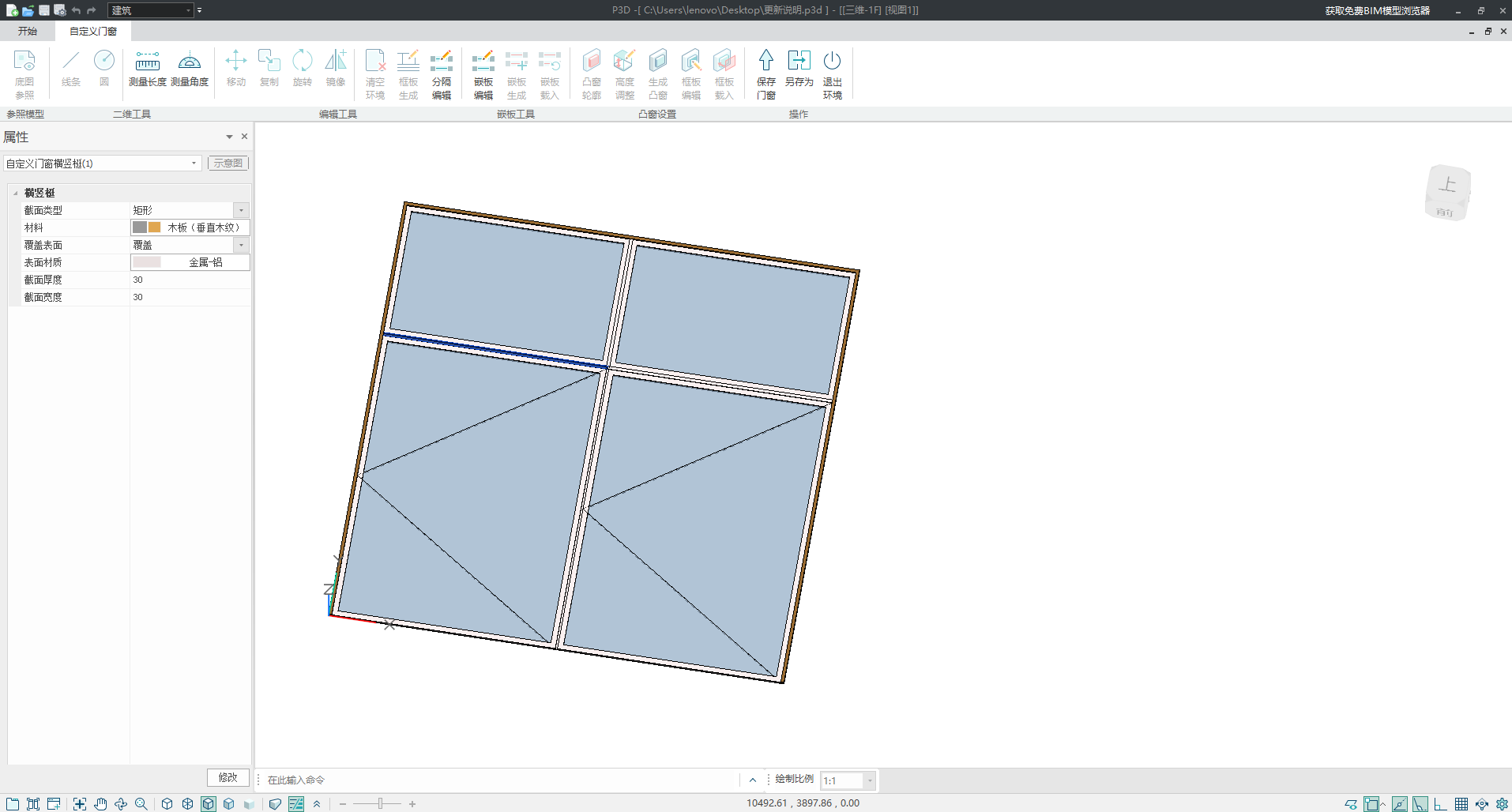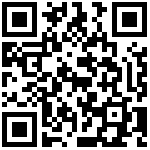框板编辑
分隔编辑
操作步骤
鼠标点击【分隔编辑】命令,自定义门窗自动切换为线条样式,用户可用线条工具配合编辑工具,按照实际需求尺寸绘制自定义门窗样式。
TIPS:
绘制环境中支持追踪器和尺寸驱动(快捷键D),方便精准定位线条位置。
轮廓复杂的情况下,支持底图参照,并对cad轮廓进行快速描图翻模;
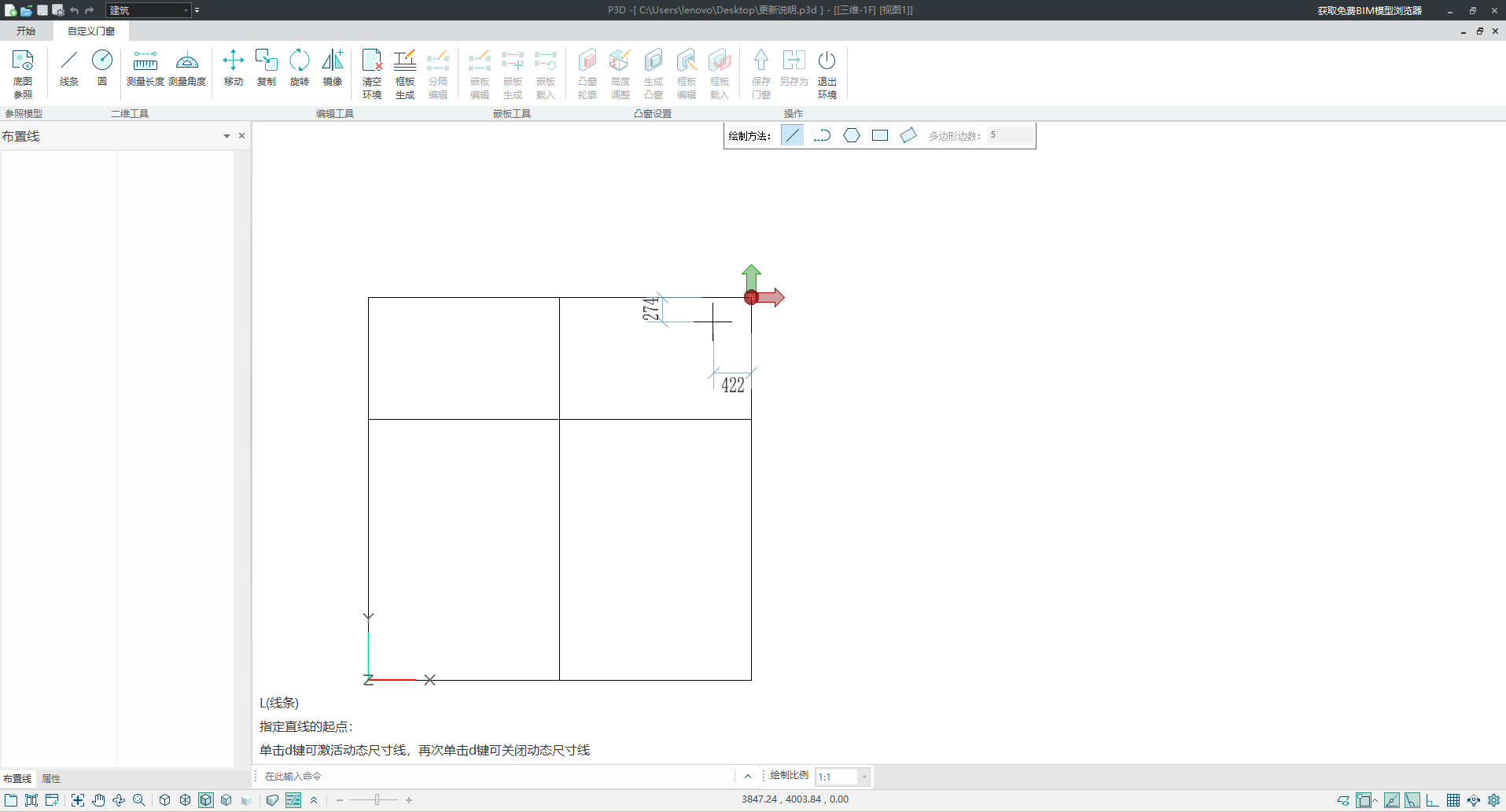
图1 分隔绘制示意图
框板生成
框板生成
绘制完成分隔后,可点击【框板生成】按钮,软件会自动识别线框的封闭区域,生成边框、嵌板实体。
TIPS:只有经过【框板生成】形成实体而非线条的自定义门窗,才能保存操作

调整工具
【嵌板属性】:生成后的嵌板,可单机选中后,在嵌板属性中选择其他样式嵌板进行替换,替换后支持几何无关属性,包括开启位置、开启角度、报审属性等参数的修改。
若预设中无想要的嵌板样式,则可以单机【嵌板编辑】按钮,新建嵌板替换。具体操作可跳转查看: 嵌板编辑
TIPS:软件默认预设的嵌板样式也可以在属性栏中直接调整嵌板厚度、材质、内框宽厚、材质。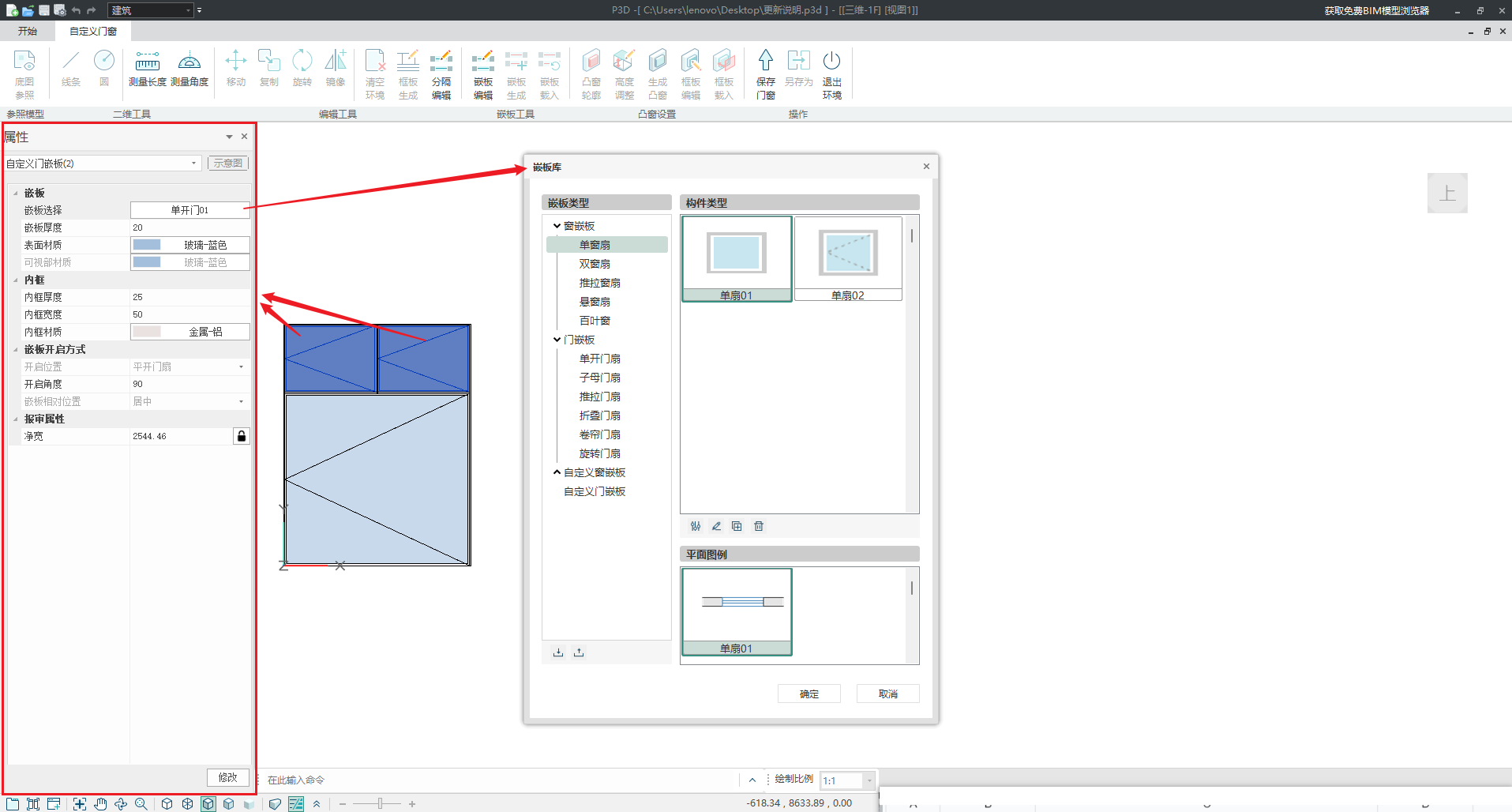
【边框属性】:单机选中自定义门窗外边框,在属性栏中可调整边框的截面类型、材质、宽度、厚度;
TIPS:宽度属性为沿分隔线条的最外边界线向内偏移值

【横竖梃属性】:单机选中自定义门窗横/竖梃,在属性栏中可调整梃的截面类型、材质、宽度、厚度;
TIPS:宽度属性以分隔编辑线条为中心线,向两侧偏移